videoscribe添加下一幕素材的方法
2020-08-28 10:10作者:下载吧
videoscribe是一款功能强大的动画制作软件,通过这款软件我们可以用到一些简单的动画制作功能,并且有很多功能都是可以根据自己的需求来设置效果的,这样就可以根据用户的自定义需求来制作动画了,很多刚开始接触使用这款软件的用户不知道要如何在软件中添加新的一幕制作动画效果,其实我们只要添加新的素材并将效果与前一幕设置区别开来就可以了,接下来小编就跟大家分享一下videoscribe这款软件添加下一步素材的操作方法吧,感兴趣的朋友不妨一起来看看这篇教程。
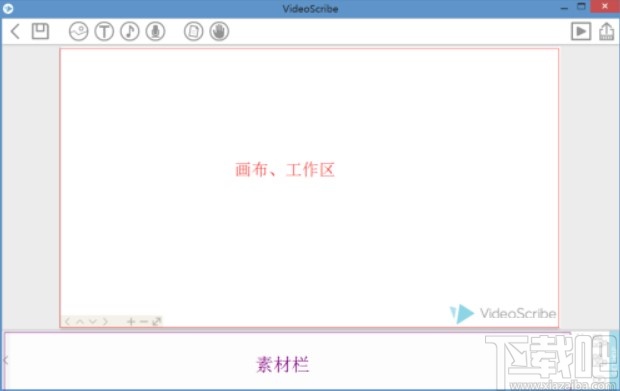
方法步骤
1.首先第一步,我们打开软件登录自己的账号,可以看到界面中有一个大大的加号,点击这个加号新建一个工作区域。
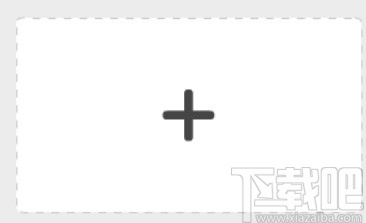
2.新建操作完成之后,在界面中可以看到编辑工作区以及素材栏,我们可以在素材栏中找到想要使用的素材进行添加。
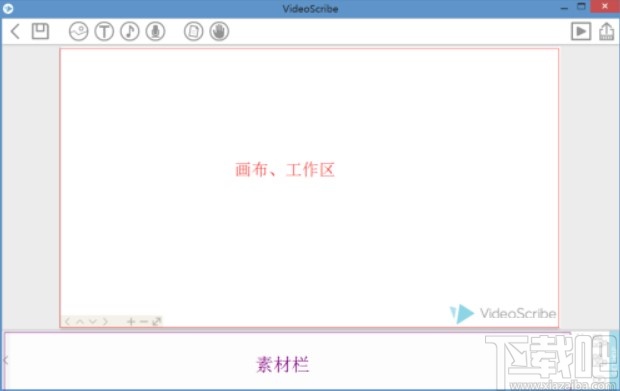
3.在软件工作区上方就有很多的功能图标,可以添加图片、文字、录音等等,根据自己的需求来输入即可。
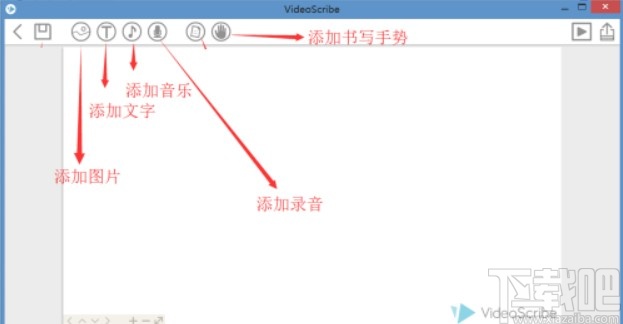
4.点击添加图片之后选择想要添加的图片素材,添加之后在界面右边可以点击固定图标将图片位置固定下来。
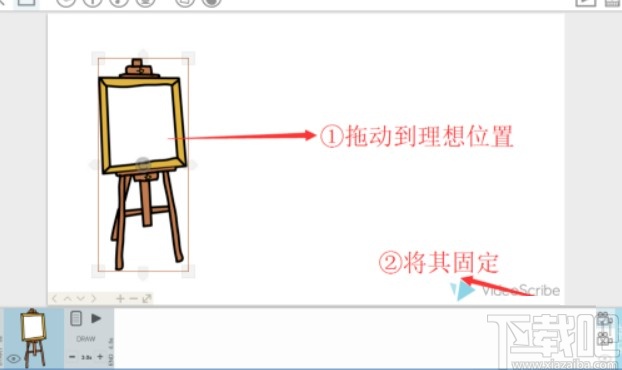
5.接着我们想要添加下一幕的时候,就再次点击图片图标,点击之后在出现的窗口中选择想要添加的下一步图片素材,选中之后添加到界面中。
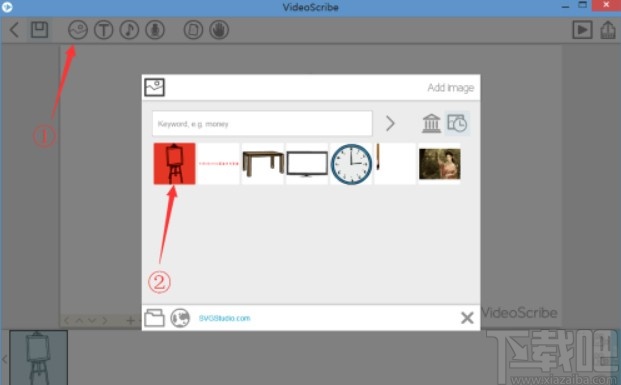
6.最后对添加进来的这一幕素材进行处理之后,调整好位置之后将位置固定下来,点击右上角的预览按钮可以预览效果,点击生成视频按钮就可以将视频生成保存下来了。
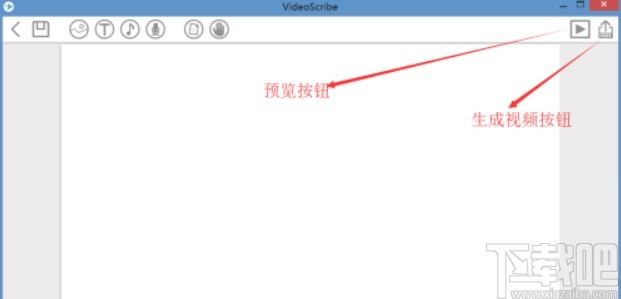
使用上述教程中的操作方法我们就可以在使用videoscribe这款软件的时候添加下一幕并且设置下一幕的素材了,有需要的朋友赶紧试一试这个方法吧,希望这篇方法教程能够帮到大家。